HotCat — это гаджет , который помогает зарегистрированным пользователям легко удалять, изменять и добавлять категории на страницы Википедии. Он имеет список предложений, который предложит существующие категории для автозаполнения.
Для использования HotCat вам необходимо войти в систему.
Чтобы включить или выключить HotCat, сначала убедитесь, что вы вошли в систему. Затем нажмите «Настройки» в правом верхнем углу, перейдите на вкладку «Гаджеты» (или воспользуйтесь этой ссылкой ) и прокрутите вниз до раздела «Редактирование». Установите флажок рядом с HotCat , чтобы включить его, или снимите флажок, чтобы отключить HotCat. Прокрутите страницу вниз и нажмите Save. Вы получите сообщение «Ваши настройки сохранены». Теперь вы можете вернуться на страницу, с которой начали; возможно, вам придется перезагрузить просматриваемую страницу или обойти кэш .
Всякий раз, когда загружается страница, HotCat ищет панель категорий. Если есть видимые категории, он добавляет ссылки для легкого удаления, изменения или добавления категорий. Пример:
Это отображается в самом низу страницы.
Новые ссылки:
Если HotCat может обнаружить, что определенная категория отсутствует в тексте страницы, но была включена на страницу из шаблона или другого включения, он не добавит эти ссылки. Только категории, которые присутствуют в викитексте самой страницы, могут быть изменены с помощью HotCat.
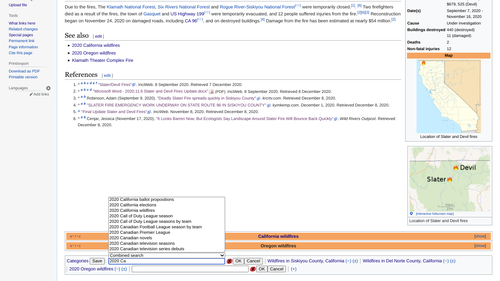
Чтобы удалить категорию, просто нажмите ссылку "(−)" рядом с названием категории. Если страница действительно содержит эту категорию, HotCat автоматически ее удалит. Он:
Чтобы изменить категорию, нажмите ссылку "(±)" рядом с названием категории. Это откроет поле ввода, в котором вы можете ввести новое название категории.
Чтобы добавить категорию, нажмите ссылку "(+)" в конце строки категории. Это откроет поле ввода, в котором вы можете ввести новое название категории.+

Поле ввода HotCat очень простое: текстовое поле для ввода названия новой категории, значок-индикатор, а также кнопки «ОК» и «Отмена».
Значок индикатора сообщает вам, существует ли введенное вами название категории. Значок ![]() означает, что такой категории пока нет. Вы все равно можете добавить категорию, но она будет отображаться как красная ссылка, и вам следует после добавления категории щелкнуть эту красную ссылку и ввести краткое описание и родительские категории для этой новой категории. Значок
означает, что такой категории пока нет. Вы все равно можете добавить категорию, но она будет отображаться как красная ссылка, и вам следует после добавления категории щелкнуть эту красную ссылку и ввести краткое описание и родительские категории для этой новой категории. Значок ![]() показывает, что категория с введенным вами названием уже существует.
показывает, что категория с введенным вами названием уже существует.

Когда вы начнете печатать, HotCat отобразит список предложений над или под полем ввода текста. Щелчок по одному из предложений скопирует его в текстовое поле. Двойной щелчок по предложению аналогичен щелчку один раз и последующему щелчку по кнопке «ОК»: HotCat автоматически добавит дважды щелкнутое предложение. Список предложений заполняется поисковой системой, выбранной в селекторе между списком и полем ввода текста.
В показанном здесь примере мы ввели "Alps of", и HotCat представляет нам список возможных вариантов завершения. Первое предложение уже скопировано в текстовое поле, но добавленный текст выделен, так что он будет перезаписан, когда мы продолжим печатать. Ввод "S" соответственно сокращает список предложений.
При нажатии на «Альпы Швейцарии» текст будет скопирован в текстовое поле, а список предложений закроется (поскольку больше нет предложений, т. е. категорий, начинающихся с «Альпы Швейцарии» в качестве префикса).
Нажатие кнопки «Отмена» теперь отменит операцию, а нажатие «ОК» сообщит HotCat о необходимости продолжить и добавить выбранную категорию.
Пользовательский интерфейс HotCat намеренно минималистичен и направлен на то, чтобы сделать взаимодействие простым и быстрым. Когда вы просто нажимаете на ссылку "(−)", чтобы удалить категорию, редактирование выполняется немедленно, и то же самое происходит, когда вы отправляете одно добавление или изменение категории.
Тем не менее, HotCat полностью поддерживает изменение более чем одной категории одновременно. Если вы нажмете ссылку "(+ + )" в начале строки категории, HotCat перейдет в режим множественных изменений. Ссылка "(+ + )" заменяется кнопкой "сохранить", и все изменения, которые вы вносите с этого момента, будут записываться на страницу только при нажатии этой кнопки. Изначально эта кнопка может казаться отключенной. Она включается только тогда, когда действительно есть изменения категории, которые нужно сохранить.
Этот режим множественного изменения также включается автоматически, если у вас открыто поле ввода одной категории и, пока оно открыто, вы добавляете, изменяете или удаляете другую категорию.
В режиме множественных изменений отправка изменения или удаления категории не выполнит редактирование немедленно. Вместо этого изменение будет только отражено на экране, что позволит вам вносить больше изменений в категории. HotCat добавит ссылки "(×)" после каждой измененной категории. Это ссылка "отменить"; она отменит последнее действие в этой категории. Удаление категории обозначается перечеркиванием имени категории. HotCat также выделит несохраненные изменения категории, изменив фон ссылки на категорию.
После нажатия кнопки «Сохранить» HotCat внесет все изменения, а затем откроет страницу на экране редактирования, показывая внесенные изменения. Изменения на этом этапе еще не сохранены! Просмотрите изменения, чтобы убедиться, что скрипт сделал то, что вы хотели, а затем отправьте редактирование, как и любое другое редактирование, которое вы бы сделали.
Обратите внимание, что хотя HotCat обычно автоматически отправляет изменения в одну категорию, он никогда не будет делать этого при работе в режиме множественных изменений. Он всегда будет открывать экран, показывающий внесенные изменения, которые вам следует просмотреть перед отправкой правки вручную.
Обычно HotCat автоматически сохраняет ваши изменения. Однако иногда вы можете захотеть перейти в поле редактирования, чтобы проверить и затем выполнить сохранение самостоятельно. Вместо того, чтобы нажимать OK, нажмите OK, удерживая нажатой клавишу-модификатор. На компьютерах Windows это клавиша Ctrl , на компьютерах Apple это должна быть клавиша Command (⌘) .
Вы даже можете указать ключ сортировки вместе с категорией. Просто введите вертикальную черту ("|") после категории, а затем ключ сортировки, по которому страница будет отсортирована в списке этой категории.
Обратите внимание, что для удаления существующего ключа сортировки необходимо изменить «Foo|Key» на «Foo|». Изменение на «Foo» не даст никакого эффекта.
Пользователи, которые много занимаются обслуживанием категорий, возможно, захотят включить ссылки быстрого доступа для категоризации дочерних или родительских категорий. Чтобы включить это, добавьте следующее на свою страницу JavaScript :
окно . hotcat_use_category_links = true ; (Возможно, вам придется перезагрузить JavaScript в браузере после внесения изменений.)
Будут добавлены следующие элементы управления:
Обратите внимание, что ссылки "(↓)" и "(↑)" отображаются только для существующих категорий. Категории с красными ссылками, т. е. несуществующие категории, не могут иметь ни родительских, ни подкатегорий, и поэтому показ этих ссылок не имеет смысла. Также обратите внимание, что при нажатии на эти ссылки может отображаться только поле ввода, а не список. Это означает, что у этой категории нет родительских категорий или подкатегорий соответственно. См. также раздел "Поисковые системы" ниже.
Между списком предложений и полем ввода текста находится селектор поисковой системы для выбора метода поиска, который заполняет список предложений. HotCat поддерживает ряд поисковых систем.
Серверы MediaWiki предлагают два основных способа поиска категорий. Первый — через список страниц вики. Этот список всегда актуален, но строго алфавитный и также чувствителен к регистру, поэтому «похожие» предложения (например, предложение «Bláhnjúkur» при вводе «Blahn») не отображаются. Вторая поисковая система — это поисковый индекс , который также используется полем «поиска» на всех страницах. Он находит «похожие» предложения и не чувствителен к регистру, но поскольку его индекс обновляется только через определенные интервалы, он может не отображать вновь созданные категории.
HotCat по умолчанию объединяет эти две поисковые системы, чтобы получить лучшее из обоих миров: похожие предложения и вновь созданные категории. Однако для этого ему необходимо сделать два запроса на сервер. Обычно это не проблема, но если он окажется слишком медленным при медленном соединении, вы можете использовать селектор систем, чтобы выбрать, какую поисковую систему вы хотите использовать. Также можно настроить, какую поисковую систему HotCat будет использовать по умолчанию.
В дополнение к этим общим поискам HotCat также предоставляет две дополнительные, более специализированные поисковые системы. Первая может использоваться для поиска подкатегорий категории, заданной текущим вводом. Вторая возвращает родительские категории категории, заданной текущим вводом. Обе системы могут возвращать пустые результаты, в этом случае список предложений не отображается. (Например, если текущий ввод является названием несуществующей категории или если категория не имеет подкатегорий). В этом случае поисковая система автоматически сбрасывается до поисковой системы по умолчанию после первого неудаляемого ввода.
Обратите внимание, что нет возможности "пролистать" список подкатегорий. Скрипт просто пытается получить столько подкатегорий, сколько может (обычно не более 500, лимиты для администраторов несколько выше). Запросы подкатегорий также могут быть медленными, если категория содержит много элементов (а не просто много подкатегорий), а поле ввода сделано нередактируемым на время запроса. Если оно не становится редактируемым в разумные сроки, просто нажмите "Отмена".
Вы можете адаптировать многие аспекты HotCat. Пожалуйста, ознакомьтесь с его полной страницей документации на Wikimedia Commons.
HotCat был первоначально разработан для Wikimedia Commons Магнусом Манске, а затем адаптирован и улучшен многими пользователями, включая, помимо прочего, User:Lupo , User:Dschwen , User:TheDJ , User:Superm401 и User:Merlissimo .
Версия в английской Википедии такая же, как и версия на Commons, но с другой конфигурацией пользователя по умолчанию.
Также протестировано и подтверждено, что оно работает в сочетании с всплывающими окнами навигации , wikEd и современным скином.
Не полностью совместим со скином Timeless — в широкоэкранном режиме ссылки категорий отображаются в виде боковой панели вместо нижней, и HotCat не работает. Добавьте следующие коды на свою пользовательскую css-страницу Timeless , заставив ссылки категорий всегда отображаться в виде нижней панели, что может быть полезно:
# catlinks-sidebar { display : none ; } # catlinks { display : inherit !important ; } Также есть топик HotCat. {{ HotCat topicon }} .
Используя любой из вышеперечисленных юзербоксов или топиконов, человек может добавить свое имя в список Википедистов, использующих HotCat .
HotCat тоже имеет рекламу! Используя , сгенерирует это:{{Wikipedia ads|ad=286}}